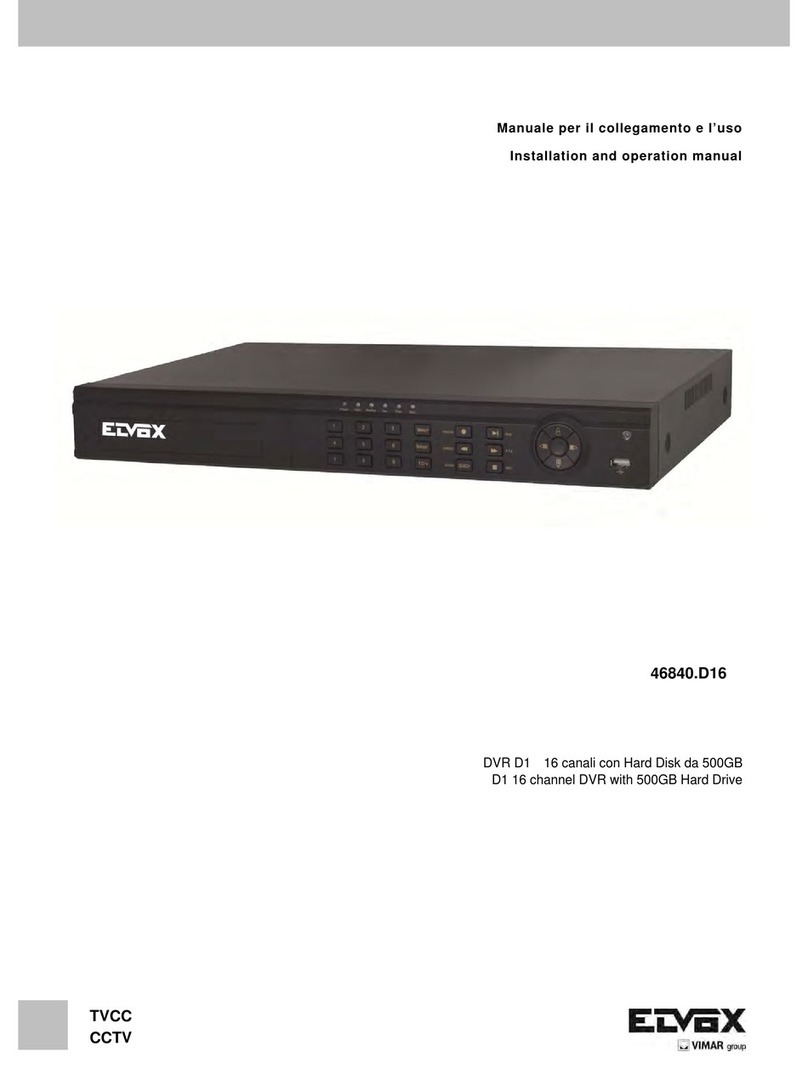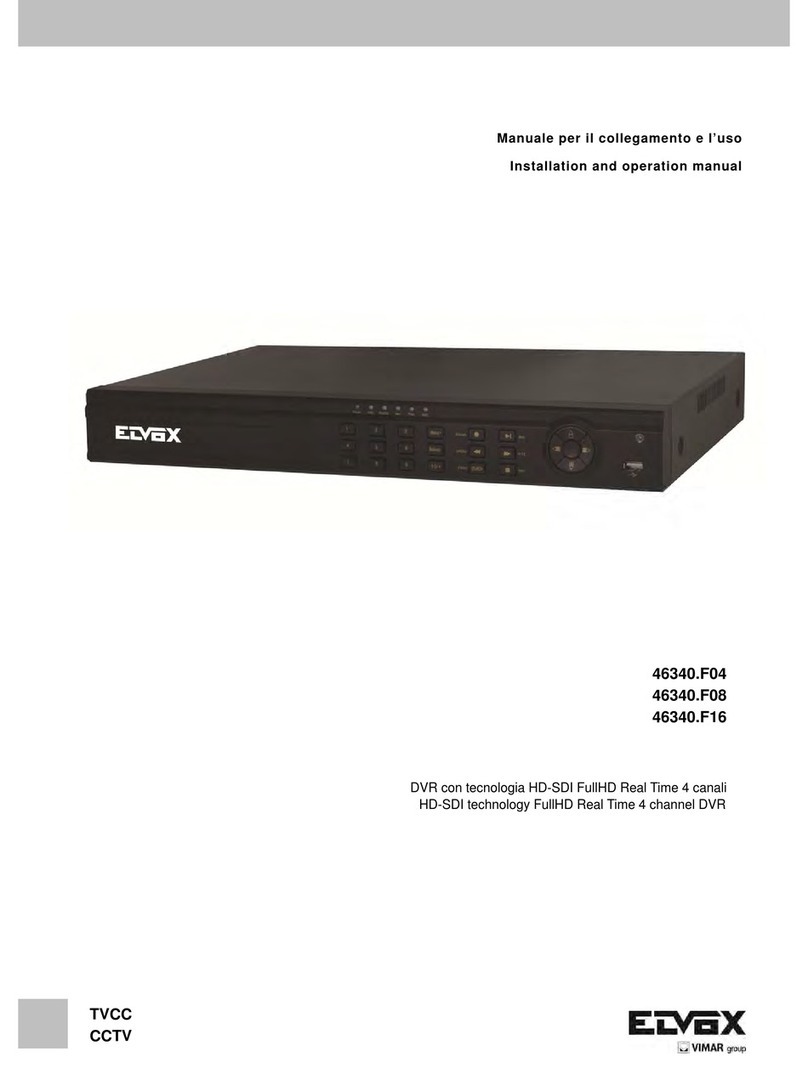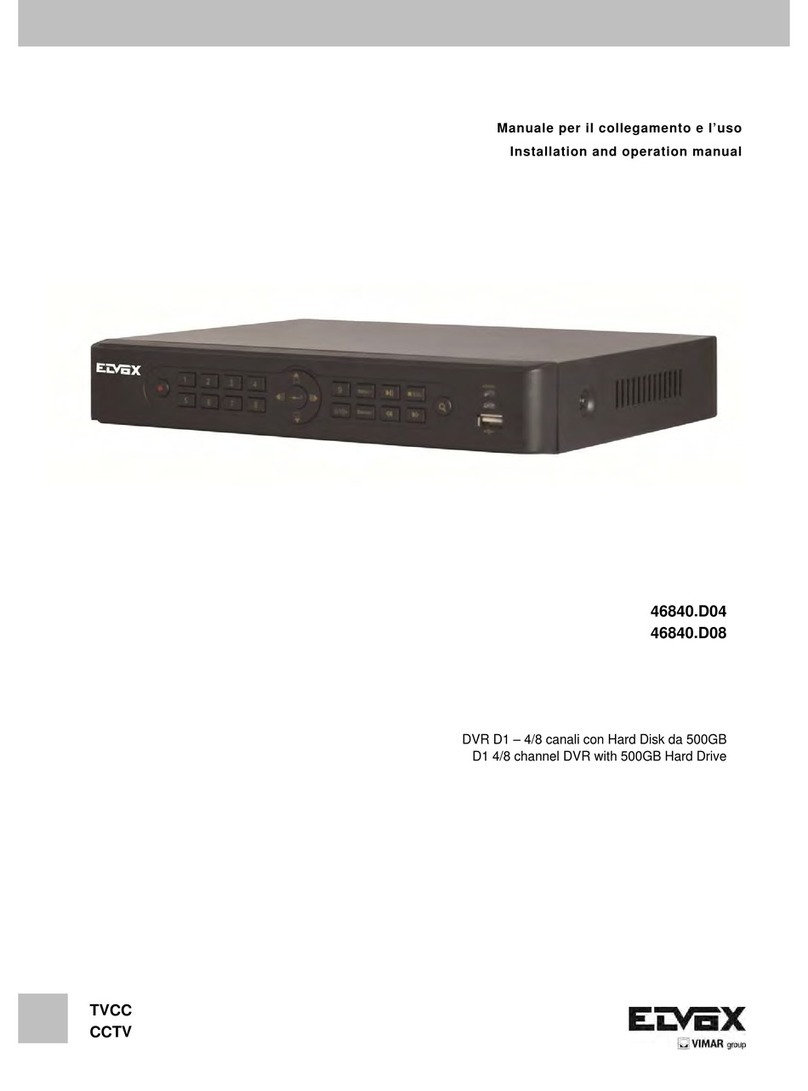3IT
TVCC
Indice
1Introduzione....................................................................................................................................... 5
1.1 Introduzione DVR.................................................................................................................................................... 5
1.2 Caratteristiche Principali.......................................................................................................................................... 5
2Installazione hardware...................................................................................................................... 7
2.1 Installazione del disco rigido.................................................................................................................................... 7
2.2 Pannello anteriore Descrizioni................................................................................................................................. 7
2.3 Istruzioni per il pannello posteriore.......................................................................................................................... 7
2.4 Telecomando........................................................................................................................................................... 8
2.5 Comando con il mouse............................................................................................................................................ 10
2.5.1 Collegare il mouse............................................................................................................................................................................. 10
2.5.2 Utilizzo del mouse.............................................................................................................................................................................. 10
3Istruzioni sul funzionamento di base .............................................................................................. 11
3.1 Avvio e spegnimento ............................................................................................................................................... 11
3.1.1 Avvio .................................................................................................................................................................................................. 11
3.1.2 Spegnimento...................................................................................................................................................................................... 11
3.2 Login ....................................................................................................................................................................... 11
3.3 Anteprima live.......................................................................................................................................................... 11
3.3.1 Riproduzione live ............................................................................................................................................................................... 12
4Guida all'impostazione del menu principale................................................................................... 13
4.1 Configurazione di base............................................................................................................................................ 13
4.1.1 System (sistema)............................................................................................................................................................................... 13
4.1.2 Data e ora.......................................................................................................................................................................................... 14
4.1.3 DST.................................................................................................................................................................................................... 14
4.2 Configurazione live.................................................................................................................................................. 14
4.2.1 Live.................................................................................................................................................................................................... 14
4.2.2 Monitor principale............................................................................................................................................................................... 15
4.2.3 Mascheratura..................................................................................................................................................................................... 15
4.3 Configurazione registrazione................................................................................................................................... 15
4.3.1 Abilita ................................................................................................................................................................................................. 15
4.3.2 Flusso bit della registrazione........................................................................................................................................................... 15
4.3.3 Ora..................................................................................................................................................................................................... 16
4.3.4 Informazioni a video...........................................................................................................................................................................
....................................................................................................................................................................................................................Error
e. Il segnalibro non è definito.
4.3.5 Riciclo registrazione........................................................................................................................................................................... 16
4.3.6 Foto.................................................................................................................................................................................................... 17
4.4 Configurazione del programma ............................................................................................................................... 17
4.4.1 Programma........................................................................................................................................................................................ 17
4.4.2 Movimento ......................................................................................................................................................................................... 17
4.5 Configurazione allarme ........................................................................................................................................... 17
4.5.1 Movimento ......................................................................................................................................................................................... 17
4.5.2 Perdita del video................................................................................................................................................................................ 18
4.5.3 Altri Allarmi......................................................................................................................................................................................... 19
4.5.4 Spegnimento allarme......................................................................................................................................................................... 19
4.6 Configurazione di rete ............................................................................................................................................. 19
4.6.1 Rete................................................................................................................................................................................................... 19
4.6.2 Sub-stream ........................................................................................................................................................................................ 19
4.6.3 -Email................................................................................................................................................................................................. 20
4.6.4 Server ................................................................................................................................................................................................ 20
4.6.5 Altre impostazioni............................................................................................................................................................................... 20
4.7 Configurazione gestione utente............................................................................................................................... 21
4.8 Configurazione P.T.Z ............................................................................................................................................... 22
4.9 Avanzata.................................................................................................................................................................. 23
4.9.1 Reset (ripristina)................................................................................................................................................................................. 24
4.9.2 Importare/Esportare........................................................................................................................................................................... 24
4.9.3 Elenco bloccare/acconsentire............................................................................................................................................................ 24
5Ricerca, riproduzione e backup ....................................................................................................... 25
5.1 Ricerca oraria.......................................................................................................................................................... 25
5.2 Ricerca evento ........................................................................................................................................................ 25
5.3 Gestione file ............................................................................................................................................................ 26